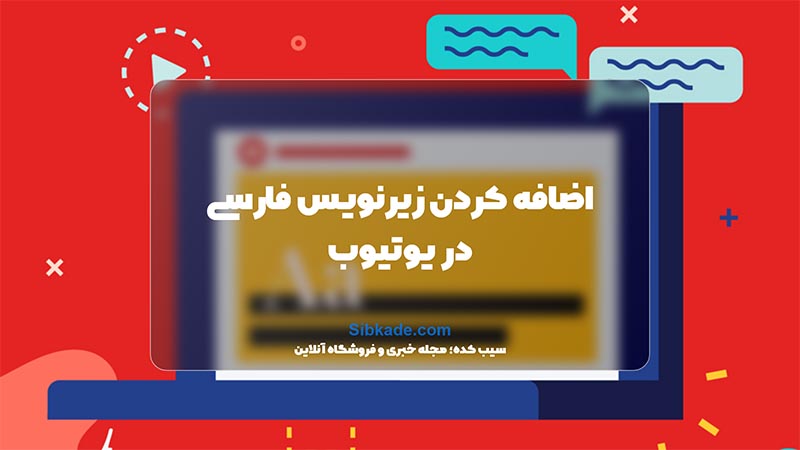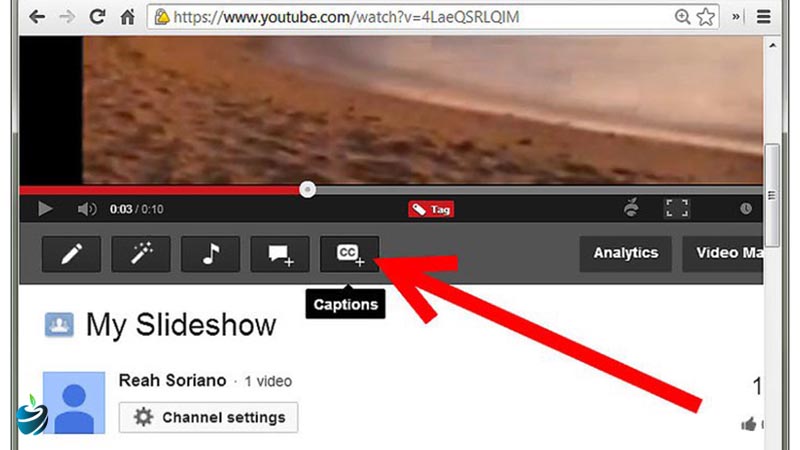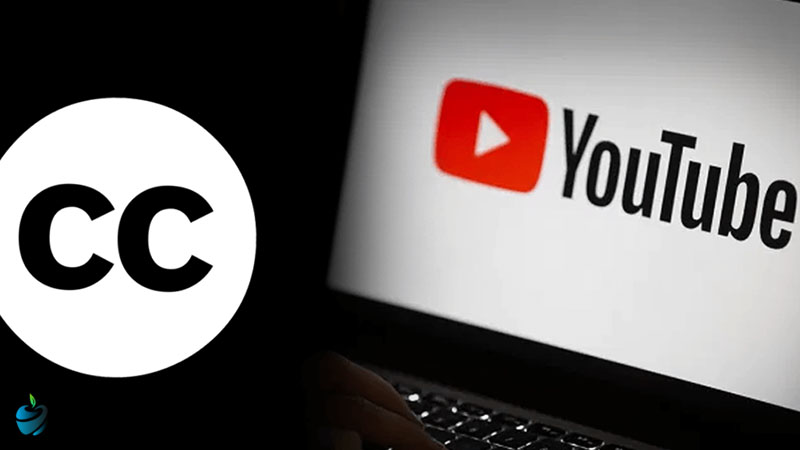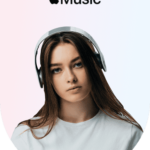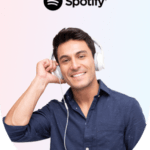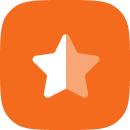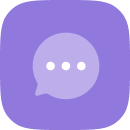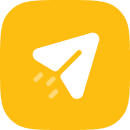پلتفرم یوتیوب بهترین و بزرگترین منبع اشتراکگذاری ویدیوهای مختلف است. ویدیوهای آموزشی زیادی در یوتیوب موجود هستند که حتی برخی از آنها را نمیتوانید به صورت رایگان، در پلتفرمهای دیگر پیدا کنید. اما برخی از کاربران با اضافه کردن زیرنویس فارسی در ویدیوهای یوتیوب مشکل دارند و یکی از دغدغههای آنها، فعال کردن زیرنویس فیلم در یوتیوب است. اگر شما هم جزء این افراد هستید، باید بدانید که ما قصد داریم در این مقاله از سیب کده به آموزش فعال کردن زیرنویس فارسی در یوتیوب بپردازیم. پس همراه ما باشید.
فهرست مطالب
فعال کردن زیرنویس فیلم در یوتیوب
همانطور که میدانید یوتیوب پلتفرمی است که برای اشتراکگذاری ویدیوها مورد استفاده قرار میگیرد. روزانه کاربران زیادی از یوتیوب استفاده میکنند و به تماشای فیلمهای مختلف آموزشی و… میپردازند. یکی از مشکلات یوتیوب، آپلود فیلم به زبانهای دیگر است که امکان دارد هر شخصی نتواند زبانهای دیگر را ترجمه کند. بنابراین کاربران باید برای حل این مشکل جهت فعال کردن زیرنویس فیلم در یوتیوب اقدام کنند. برای فعال کردن زیرنویس انگلیسی باید طبق مراحل زیر پیش بروید:
- وارد نرمافزار یوتیوب یا وبسایت آن به نشانی YouTube.com شوید.
- سپس ویدیوی موردنظر خود را انتخاب کنید.
- بعد گزینه CC که در پایین صفحه وجود دارد را انتخاب کنید.
- با انجام این کار زیرنویس برای ویدیو فعال خواهد شد.
امکان دارد این سوال برای کاربران به وجود بیاید که چرا یوتیوب به صورت پیش فرض از زبان فارسی استفاده نمیکند؟ باید بدانید که یوتیوب زبانهای مختلفی برای زیرنویس دارد و زبان فارسی هم یکی از زبانها است که شما باید آن را فعال نمایید. البته زیرنویس فارسی به صورت پیش فرض در یوتیوب وجود ندارد؛ از همین رو شما باید در ابتدا زبان انگلیسی را به فارسی تبدیل کنید.
اضافه کردن زیرنویس فارسی در ویدیوهای یوتیوب
بعد از فعال کردن زیرنویس به زبان انگلیسی، برای اضافه کردن زیرنویس فارسی در ویدیوهای یوتیوب باید آموزش فعال کردن زیرنویس فارسی در یوتیوب را ببینید؛ جهت انجام این امر باید طبق مراحل زیر پیش بروید:
- ابتدا وارد حساب کاربری خود در YouTube شوید و سپس به ویدیویی که قصد دارید به آن زیرنویس فارسی اضافه کنید، بروید.
- در مرحله بعد روی سه نقطه که به معنی گزینههای بیشتر است کلیک کنید.
- سپس پنجره رونوشت در سمت راست صفحه باز خواهد شد و باید روی CC کلیک کنید.
- در صفحه جدیدی که باز میشود باید زبان اصلی ویدیو را انتخاب نمایید.
- سپس بعد از طی مراحل بالا در سمت چپ، رونوشت ویدیو را مشاهده خواهید کرد و در سمت راست نیز میتوانید زیرنویس را به فیلم اضافه کنید.
- روی گزینه Setting در پایین صفحه کلیک کنید.
- سپس مجددا باید گزینه CC را انتخاب نمایید.
- در این مرحله نیز باید گزینه Auto Translate را انتخاب کنید.
- سپس زبان فارسی را در بین سایر زبانها انتخاب کنید تا به ویدیوی مورد نظر شما اضافه شود.
توجه کنید که شما قادر هستید که زمانبندی زیرنویسها را با کشیدن آنها در جدول زمانی رونوشت و یا با وارد کردن دستی زمان شروع و پایان تنظیم نمایید.
نحوه ساخت زیرنویس در یوتیوب چگونه است؟
در این بخش به ساخت و آموزش فعال کردن زیرنویس فارسی در یوتیوب میپردازیم. جهت اضافه کردن زیرنویس فارسی در ویدیوهای یوتیوب باید طبق مراحل زیر پیش بروید:
- وارد حساب کاربری خود در یوتیوب شوید.
- سپس توسط گزینه My Channel وارد کانال خود شوید.
- در این مرحله از فعال کردن زیرنویس فیلم در یوتیوب باید گزینه Video Manager که در بالای صفحه وجود دارد را انتخاب کنید. با انتخاب این گزینه وارد لیست آپلود ویدیوها خواهید شد.
- در صفحه باز شده روی گزینه Edit کلیک کنید و سپس Subtitles and CC را انتخاب نمایید.
- در مرحله بعد، روی گزینه Add New Subtitles or cc کلیک کنید و سپس Create new subtitles or closed captions را انتخاب نمایید.
- سپس برای فعال کردن زیرنویس فیلم در یوتیوب، باید زبان دلخواه فیلم خود را انتخاب کنید.
- در این مرحله نیز برای وارد کردن زیرنویس، فیلم را پخش کرده و متوقف کنید. بعد در کادر مورد نظر متن زیرنویس را وارد نموده و روی علامت + کلیک کنید.
- در نهایت هم گزینه Publish را انتخاب کنید تا اضافه کردن زیرنویس فارسی در ویدیوهای یوتیوب انجام شود.
آپلود فایل برای ساخت زیرنویس در یوتیوب
اضافه کردن زیرنویس فارسی در ویدیوهای یوتیوب با آپلود فایل هم انجام میشود. جهت ساخت و اضافه کردن زیرنویس فارسی در ویدیوهای یوتیوب باید مراحل زیر را دنبال کنید و از آموزش فعال کردن زیرنویس فارسی در یوتیوب به این شکل بهرهمند شوید. البته شما میتوانید با خرید یوتیوب پرمیوم، به راحتی و بدون دردسر، زیرنویس مورد نظر را به ویدیوی خود اضافه کنید.
- برای ساخت زیرنویس یوتیوب باید در ابتدا یک ویرایشگر متنی مانند notepad را باز کنید.
- سپس در صفحهای که باز شده باید زمان نمایش زیرنویس، متن و شماره زیرنویس را قرار دهید.
- بعد از آن باید فایل را با پسوند SubRip یاsrt ذخیره کنید. البته باید به این مورد توجه کنید که برای اجرای صحیح زیرنویس فارسی، در قسمت Encoding باید UTF-8 را انتخاب کنید.
- سپس برنامه یوتیوب را اجرا کرده و گزینه My Channel را انتخاب نمایید.
- سپس گزینه Video Manager را انتخاب کنید.
- در این مرحله هم باید گزینه Edit و سپس Subtitles and CC را انتخاب کنید.
- سپس روی گزینه Add New Subtitles کلیک کرده و از طریق Upload a File، فایل متنی را که ذخیره کرده بودید، آپلود نمایید.
- در مرحله آخر هم فقط کافی است که گزینه Publish را انتخاب کنید تا برای فیلم خود در یوتیوب زیرنویس بسازید.
سخن پایانی
یوتیوب یکی از پلتفرمهای اشتراکگذاری ویدیوهای آموزشی است که عموم مردم از آن استفاده میکنند. ولی اغلب کاربران به دلیل اینکه اکثر ویدیوها به زبان انگلیسی هستند و تسلط کافی به زبان انگلیسی ندارند، نمیتوانند به صورت کامل مفهوم ویدیوها را درک کنند. از این رو ما در این مقاله به نحوه اضافه کردن زیرنویس فارسی در ویدیوهای یوتیوب پرداختیم تا شما با استفاده از آموزش فعال کردن زیرنویس فارسی در یوتیوب، ویدیوها را به راحتی با زبان موردنظر خود تماشا کنید.
سوالات متداول
نحوه اضافه کردن زیرنویس فارسی در ویدیوهای یوتیوب چگونه است؟
انجام این کار کمی سخت است؛ اما شما میتوانید توسط ابزارهای جانبی مانند obs به صورت زنده زیرنویسها را اضافه کنید.
برای فعال کردن زیرنویس انگلیسی در یوتیوب باید چه کرد؟
جهت فعال کردن زیرنویس فیلم در یوتیوب به زبان انگلیسی باید روی گزینه CC که در پایین صفحه وجود دارد کلیک کنید تا زیرنویس فعال شود.
آیا تمام ویدیوهای یوتیوب دارای زیرنویس هستند؟
خیر! تمام ویدیوهای یوتیوب دارای زیرنویس نیستند؛ چرا که زیرنویس برای ویدیوهای یوتیوب به صورت دستی تنها توسط صاحب کانال یا کاربران ایجاد میشود. اما شما میتوانید به صورت خودکار زیرنویس را فعال نمایید.
چگونه زیرنویس را برای چندین ویدیو استفاده کنیم؟
اگر میخواهید مجددا از زیرنویس برای ویدیوی دیگری استفاده کنید، باید به قسمت ویدیو رفته و دکمه ویرایش را انتخاب کنید. سپس روی گزینه زیرنویس کلیک کرده و بعد گزینه انتخاب مجدد را انتخاب کنید.
بیشتر بخوانید: